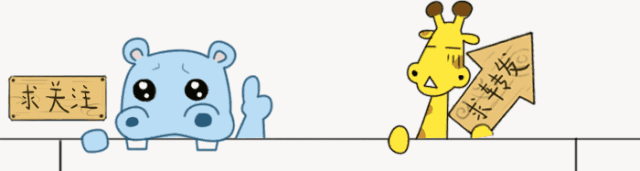
好课推荐:
零基础 CAD:点我 CAD家装: 点我 周站长 CAD:点我 CAD机械 : 点我 revit 教程:点我 CAD建筑: 点我 CAD三维:点我 全屋定制: 点我 ps教程:点我 苹果版CAD: 点我 3dmax教程:点我 UG教程: 点我SU教程:点我 solidworks教程:点我 rhino教程:点我
CAD动态块:点我 CAD电气:点我 室内手绘:点我
SW运动仿真:点我 天正建筑:点我 橱柜设计:点我
proe曲面:点我 CAD工装:点我 keyshot:点我
更多视频教程:点我查看
图框是工程图样中最常见的,形式多样,不同企业或行业都有自己的图框样式,但是都是在国标要求之上内部进行变化。下面我们根据国标要求的图框进行图框动态设计,即做一个图框可以动态变化为其他尺寸图框,省略重复绘制不同图幅图框。
首先我们看一下国标对于图幅和图框的尺寸规定。
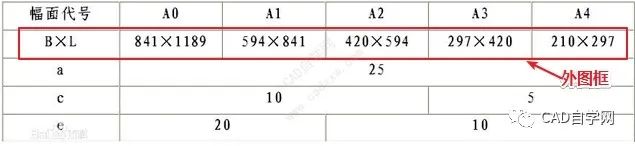
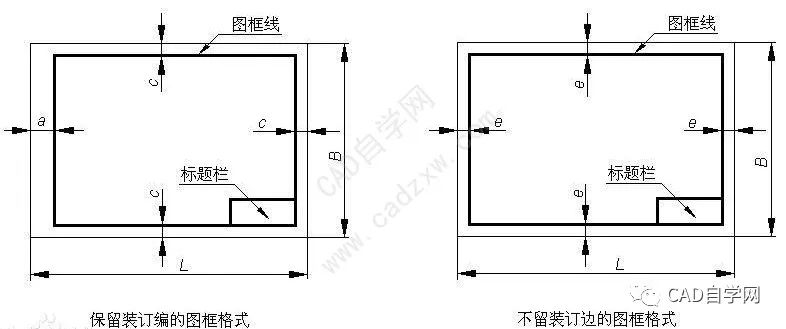
利用rec中w功能设置线宽,先按照横向留装订边绘制图框。
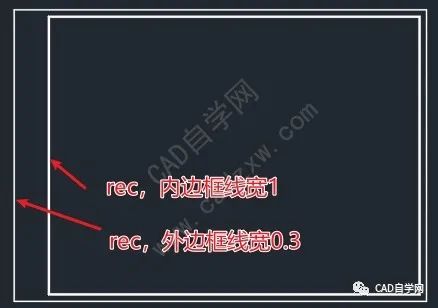
创建块(b),名称任意也可以根据图块用途命名,基点就是整个图块移动夹点,选择左下角点为基点,选择对象点击控件,选择两个矩形即可,确定完成图块创建。
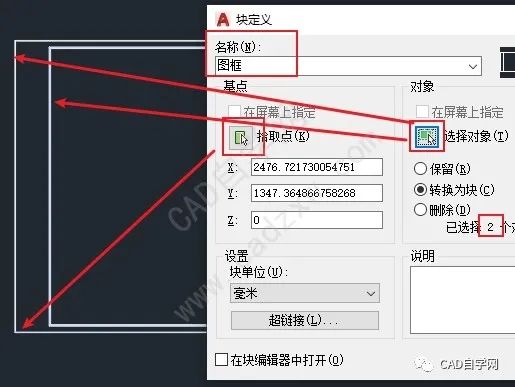
只有一个基点整体移动的“死”块做好了。

块编辑(be)如下对话框,切记不要选择当前图形(当前文件中所有图形当成块内容,进行编辑),我们一定选择需要编辑的块,然后确定进入块内部进行编辑,由于该文件中只有一个块,所有选择当前图形和图块名称,右侧显示预览都一样,如果文件里有多个图形,显示预览完全不同,因此大家一定要注意。当然我们也可以先选择块,再执行be,这样直接指定要编辑块,就不需要手动选择了,对于块数量很大的图形,这种方法很有效。
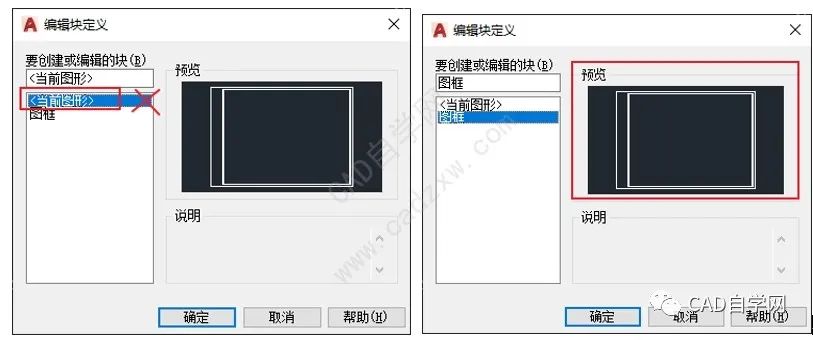
确定后,进入块编辑器,图形对象又恢复单个对象,切记不要重叠做块,有的同学可能第一次做块,少选了某些对象,然后又第二次做块,就变成块内部还有块的情况,这样是不利于动态块设计,如果出现少选或者多选、块属性忘记添加等情况,正确的做法是:1对象增减,一律在块编辑器内部完成;2属性增减,同样也在块编辑器内容完成,但是退出块编辑器保存后,使用battman命令选择相应块,点击同步,属性才能显示出来。

上图中我们通过选项板进行参数和动作添加,参数可以理解为动态夹点,夹点的形状有多种,三角、方形、箭头等,因参数不同添加的夹点形状也不同。添加参数后,是不能有任何动态效果的,因此需要为参数添加相应的动作,才能实现动态设计。至于后面的参数集就是软件为用户设置好的参数+动作集合而已,约束(本人没有探索过,大家可以发挥一下,哈哈)。一般我比较习惯于手动添加参数和动作,设计自己习惯的效果。
我们先来思考一下这个块需要设计的动态效果是什么?这才是我们添加参数和动作的依据,我们刚刚以A4横向留装订边为例绘制了一个图框,如果想让它变成其他的图框,1外边框尺寸需要长和宽两个方向拉长,2内边框以外边框为界限向内偏置相应距离。根据这两点,需要动态设计的效果就是拉伸,以左下角为固定点,向上和右拉长,再以外边框为准,向内拉长相应距离。
动作就是拉伸,这个动作应该赋给什么参数呢?可以是点参数、极轴参数、线性参数等,前两者在拉伸过程中方向不定,而我们只需要水平或者竖直方向拉伸,所以此处我们选择线性参数,这也是我们动态设计视频频率最高的一个参数。
线性参数,与对齐标注一样,以选择的两个点连线为尺寸线方向,设置标注。由于我们是水平或者竖直拉伸,所以在选择点时注意极轴符号显示,确保选择的两个点是水平点或者竖直点。点击面板上线性参数后,按照命令行逐一操作即可,主要有起点和端点两个,标签随便放置即可,两个点处各有一个三角夹点,注意内部显示标记起点为45度叉,端点为水平十字,在使用时,一般只保留一个夹点,默认去除起点处夹点,所以选择点时,将不保留夹点点位作为起点,保留夹点点位作为端点。
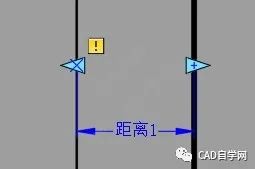

利用mo特性去掉线性参数夹点,一定先选择线性参数,在关于线性参数的特性菜单里,找到其他,夹点设置为1,起点处夹点去掉。
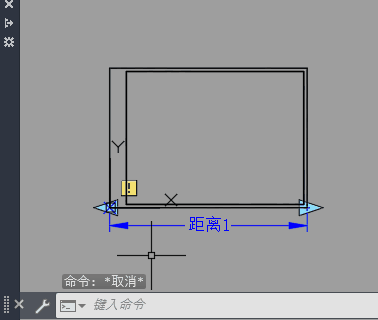
同理,对长度和宽度设置线性参数用于拉长,内边框由于是以外边框为准向内拉长,所以起点都在外边框上。
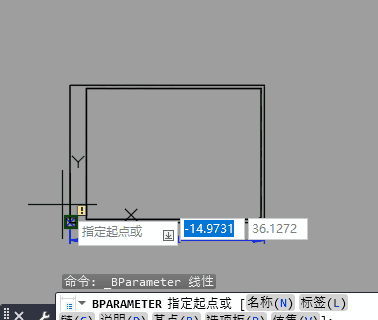
虽然我们为各个尺寸设置线性参数加起来共6个,可以逐一拉拽到相应尺寸,但是这样做也是很麻烦,需要拉拽6次,有没有一种方式能让这六个参数联动呢?答案是肯定的,有,这就是查寻参数,此参数可以将有关系的参数关联起来,按照设置数值,进行联动。所以,这6个线性参数夹点就不需要保留了,我们利用mo中快速选择,将线性参数全部选中,夹点数设置为0。
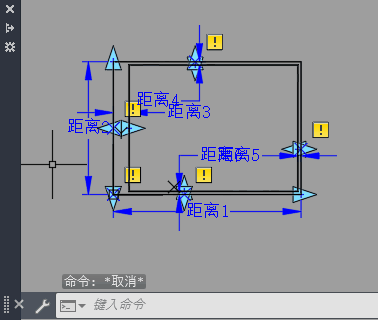
面板中选择查寻参数,左下角任意位置添加即可。

所有线性参数拉拽数值都是任意的,而图幅尺寸和内边框间距都是有固定数值,所以线性参数距离类型,需要固定下来,这样查询时,就可以直接选择。距离1和距离2代表图幅长和宽,距离列表分别是210、420、594、841、1189(横向和竖向);距离3代表左间距,考虑留装订本和不留装订边,距离列表25、20、10;距离4-6代表上、右、下间距,考虑留和不留,距离列表5、10、20。

距离1和2距离列表
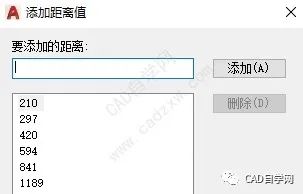
距离3左间隙距离列表
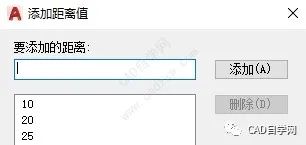
距离4、5、6距离列表相同
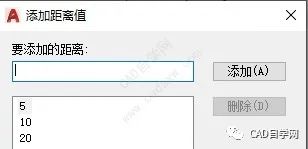
双击查寻参数或动作中点查寻选择查寻参数,都可以完成查寻动作,添加特性,将6个线性参数都关联到查寻参数中。
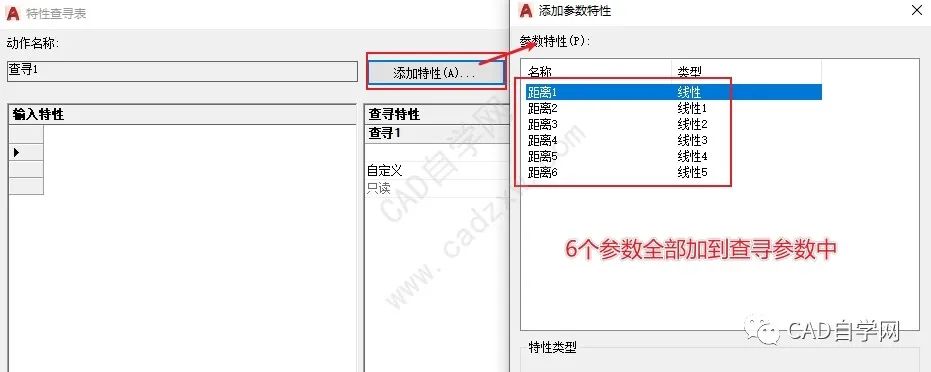
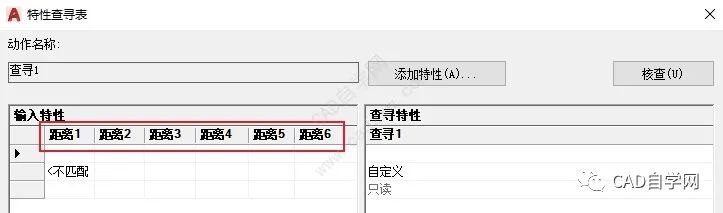
我们以横向留装订边为例将5种图幅设置好相应距离,同理,继续设置横向不留装订边,距离3设置为5和10,同理继续设置竖向留装订边和不留装订边,在此不再重复,确定即可。这样我们就把国标中涉及所有图框都设计完毕,只要点击切换即可。
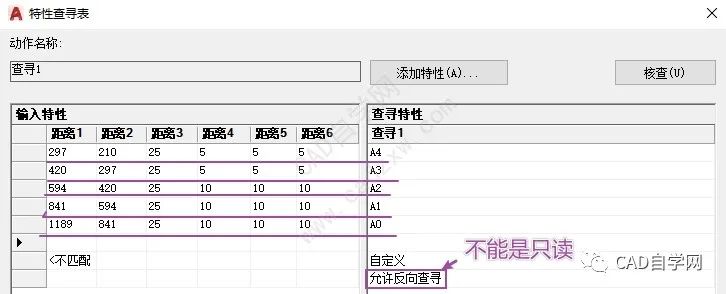
我们虽然实现了关联,各个线性参数还没有拉伸动作,1选择参数;2关联参数点——两个夹点需要确定是哪一个,只要光标移动到相应一侧,红色45度叉在哪里就表示哪一侧夹点,直接点击即可;3框架——确定拉伸的范围;4选择对象——在框架里的参与拉伸的对象。

距离1对应右一半整体拉长,包括内边框、外边框、距离5(切记不要忘记距离5,因为距离5要随着拉长到新位置后,再向内拉出间隙)。

选择对象一共是3个,距离5必须加入,否则不能实现拉伸到新位置再拉伸间隙距离。

同理添加其他参数的动作。
关闭块编辑器,保存,具有动态功能的图框块就做好了,一个图框可以变换出多种图框,大家快来试试吧!
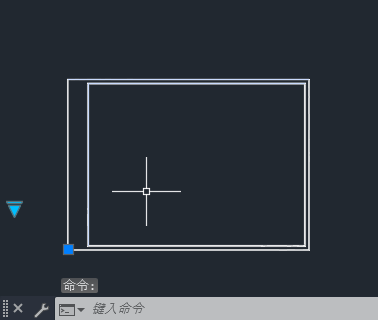
完,今天的分享就到这里,感谢阅读。
END学AutoCAD,认准CAD自学网周站长跟周站长学CAD微信号:zzzcad
点此查看更多视频教程。周站长粉丝都在看
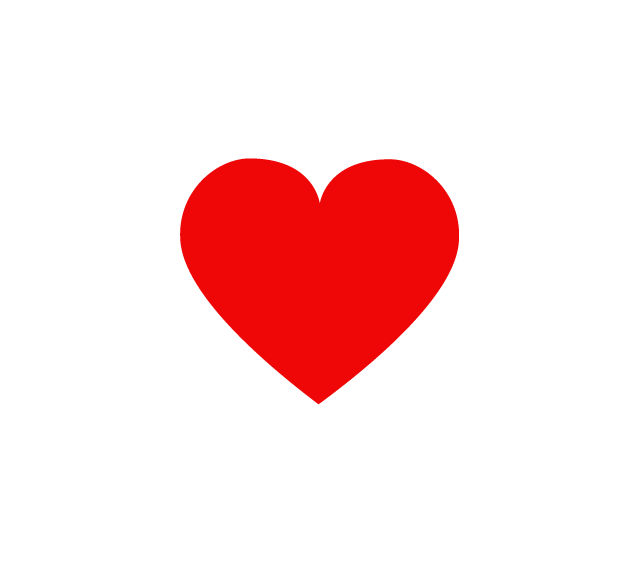





















 1990
1990











 被折叠的 条评论
为什么被折叠?
被折叠的 条评论
为什么被折叠?








